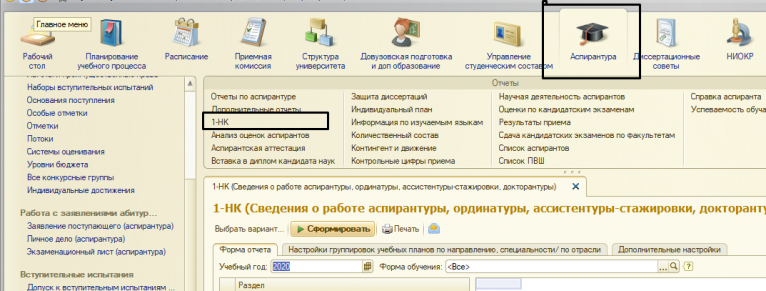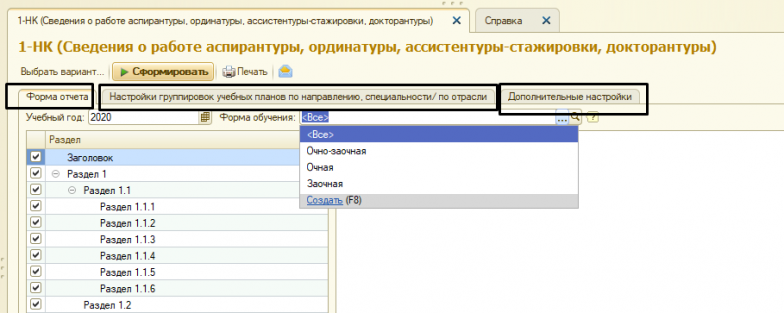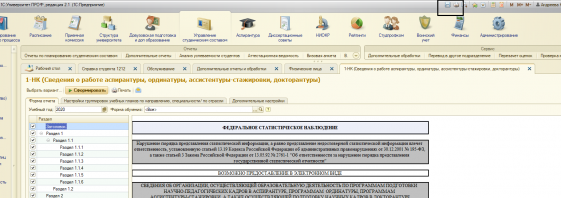1-НК
Для формирования отчета 1-НК необходимо перейти в раздел "Аспирантура" и выбрать отчет "1-НК".
Задание настроек:
На вкладке «Форма отчета» указываются год и форма обучения, для которых составляется отчет; если в поле «Форма обучения» указано значение <Все>, то отчет будет учитывать данные по всем формам обучения, также
Отчет можно сформировать по определенной форме обучения. Так же можно задать год, на который Вы хотите сформировать отчет.
На вкладке «Настройки группировок учебных планов по направлению, специальности / по отрасли» автоматически перечисляются все учебные планы, на которых обучаются аспиранты в настоящий момент. Для каждого учебного плана устанавливается тип группировки: «Относится к направлению подготовки» или «Относится к отраслям наук». В верхней части вкладки находится поле «Представление учебного плана», предназначенное для быстрого поиска нужного учебного плана; в этом поле можно внести представление учебного плана или его часть – в результате в табличной части останутся видимыми только строки, отвечающие заданному представлению.
В разделе «Настройки типов приказов и состояний обучающихся» выполняется следующая настройка:
- в поле «Состояния обучающихся» перечисляются состояния обучающихся, которые должны учитываться при формировании отчета. Для подсчета числа обучающихся на конец года необходимо перечислить в данном поле состояния, в которых физическое лицо считается обучающимся. При необходимости список состояний может быть расширен вручную.
- в поле «Типы приказов по зачислению» перечисляются типы приказов, используемые при зачислении обучающихся в аспирантуру.
- в поле «Типы приказов по выпуску» перечисляются типы приказов, используемые при выпуске из аспирантуры. По умолчанию здесь указаны предопределенные типы «Отчисление из аспирантуры» и «Выпуск»;
В области «Настройки по здоровью» заполняются следующие поля:
- «Отличительные признаки – инвалиды» – в данном поле перечисляются отличительные признаки, касающиеся инвалидности. По умолчанию здесь указаны следующие предопределенные элементы справочника [./V8mnghelp://help/topics/v8config/v8cfgHelp/mdobject/id6ce6bb0f-f8e1-46cf-954d-c0ad61ce49f0/038b5c85-fb1c-4082-9c4c-e69f8928bf3a «Льготы»]: «Инвалид боевых действий», «Инвалиды вследствие военной травмы или заболевания, полученных в период прохождения военной службы», «Инвалид 1-ой группы», «Инвалид 2-ой группы», «Инвалид детства». При необходимости список отличительных признаков может быть изменен.
- «Отличительные признаки – ОВЗ» – в данном поле перечисляются отличительные признаки лиц с ограниченными возможностями здоровья. По умолчанию здесь указаны следующие предопределенные элементы справочника «Льготы»: «Инвалид боевых действий», «Инвалиды вследствие военной травмы или заболевания, полученных в период прохождения военной службы», «Инвалид 1-ой группы», «Инвалид 2-ой группы», «Инвалид детства», «Граждане подвергшиеся радиации», «Граждане, которые подверглись воздействию радиации вследствие катастрофы на Чернобыльской АЭС», «Граждане, непосредственно принимавшие участие в испытаниях ядерного оружия». При необходимости список отличительных признаков может быть изменен.
- «Учебные планы адаптированных программ» – в данном поле могут быть перечислены учебные планы, адаптированные для обучения лиц с ограниченными возможностями здоровья с учетом особенностей их психофизического развития, индивидуальных возможностей и при необходимости обеспечивающие коррекцию нарушений развития и социальную адаптацию указанных лиц. Данное поле заполняется пользователем вручную и не является обязательным для заполнения.
В поле «Признаки иностранцев квоты МОН» перечисляются отличительные признаки, удостоверяющие, что иностранные гражданине поступают в вуз по межправительственным соглашениям. По умолчанию в данном поле указана предопределенная особая отметка «Иностранцы, поступающие по межправительственным соглашениям»; при необходимости список значений в данном поле может быть расширен.
Чтобы сформировать отчет 1-НК, необходимо после выполнения всех настроек нажать кнопку «Сформировать».
Сформированный отчет состоит из 5 разделов, в каждом из которых хранится информация
Для сохранения и /или печати воспользуйтесь кнопками в правом вернем углу.
Сохранить отчет можно в одном из приведенных форматов.